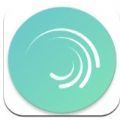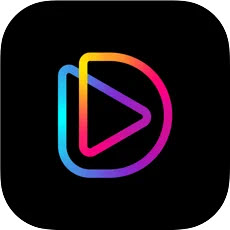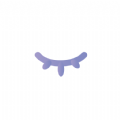电脑启动后黑屏怎么解决
电脑启动后出现黑屏是许多用户经常遇到的问题,这一问题可能由多种原因引起,包括硬件故障、软件冲突、系统文件损坏等。本文将介绍一些应对电脑启动后黑屏的有效方法,帮助您快速排除故障。
一、检查硬件连接
硬件连接问题是导致电脑黑屏的常见原因之一。首先,请确保电脑的电源线牢固地连接在电脑主机上,并且插头已经正确插入电源插座。其次,检查显示器电缆是否可靠地插入到主机接口中,以及显卡与主板i/o插槽之间的接触是否良好。如有必要,可将显卡取下,清理金手指和插槽后重新安插一次,确保安插到位。
二、排查显示器故障
显示器故障也可能导致电脑黑屏。为了排查这一问题,您可以尝试以下方法:

1. 检查显示器开关:确保显示器已经打开,并且亮度调节适当。
2. 更换连接线:尝试更换vga/hdmi等连接线,以排查连接线故障。
3. 使用其他显示器测试:如果条件允许,您可以尝试连接另一台正常的显示器进行测试,以确定是否是显示器本身的问题。
三、检查电源和风扇
电源故障或风扇问题也可能导致电脑黑屏。为了排查这些问题,您可以:
1. 检查电源盒:拆开电脑机箱,检查电源盒是否正常工作。您可以使用镊子连接电源24针中的黑绿两根线,观察电源风扇是否正常运转。
2. 检查4针插头:确保电源的4针插头已经正确插入主板,这通常在电脑清灰后容易被忽略。
3. 测量电压输出:如果cpu风扇运转正常,但黑屏依旧,您可以使用万用表测量电压输出是否正常。
四、排查内存和硬盘故障
内存和硬盘故障也是导致电脑黑屏的常见原因。为了排查这些问题,您可以:
1. 清理内存条:将内存条取下,用橡皮擦拭金手指,同时清理插槽内的灰尘,然后重新插好。
2. 更换内存插槽:如果内存条清理后问题依旧,您可以尝试将内存条插到另一个插槽中。
3. 检查硬盘连接:检查硬盘数据线是否连接正常,以及硬盘是否存在损坏。如果硬盘故障,屏幕上通常会有英文提示,如“找不到硬盘”或“系统无法读取”。
五、排查软件冲突和系统问题
软件冲突和系统问题也可能导致电脑黑屏。为了排查这些问题,您可以:

1. 重启电脑:有时候,重启电脑可以解决由系统错误或程序冲突引起的黑屏问题。
2. 切换显示模式:如果电脑启动后屏幕黑屏,但仍有背光,可能是显示设置不当引起的。您可以按下键盘上的特定快捷键(如windows系统中的win+p键)来切换显示模式。
3. 检查驱动程序:显卡驱动或其他硬件驱动不兼容或损坏也可能导致开机黑屏。您可以尝试更新或重新安装相关驱动程序。
4. 检查系统文件:windows系统文件损坏或丢失也会影响系统的正常启动。您可以使用系统自带的修复工具或第三方软件来检查和修复系统文件。
六、寻求专业技术支持
如果以上方法都没有解决问题,那么您可能需要寻求专业技术支持。您可以联系电脑制造商的客户服务中心,向他们咨询并寻求帮助。在日常生活中,我们还应该定期对电脑进行维护和保养,以减少故障的发生。
总之,电脑启动后黑屏是一个比较常见的问题,但只要我们按照上述方法逐一排查,相信就能找到问题的根源并解决它。